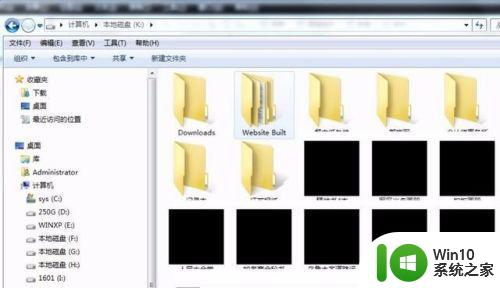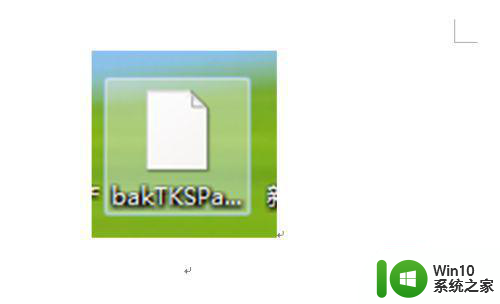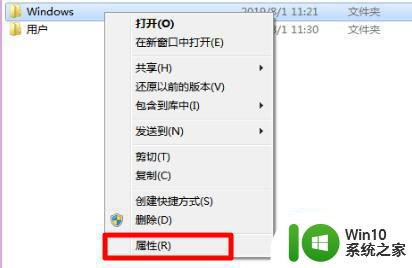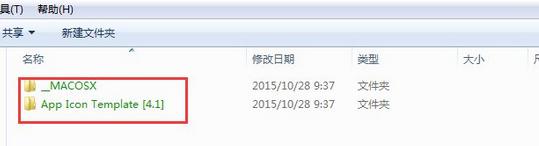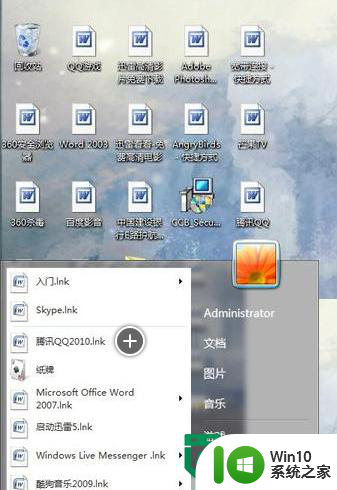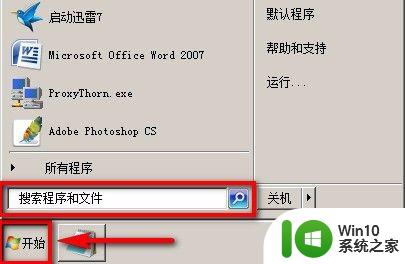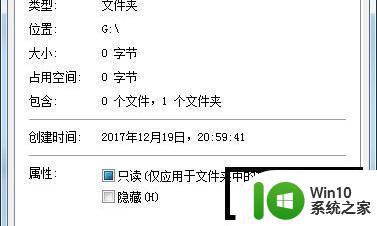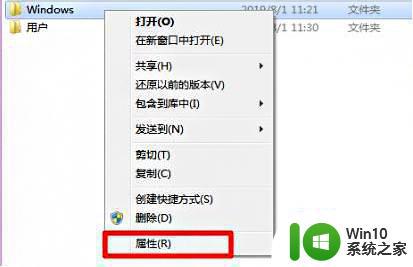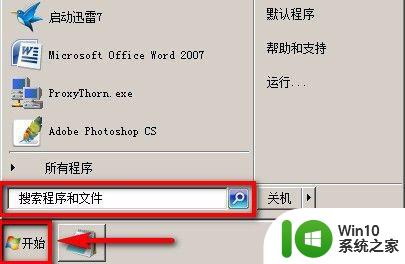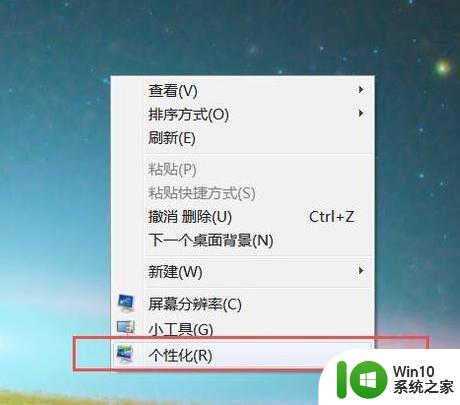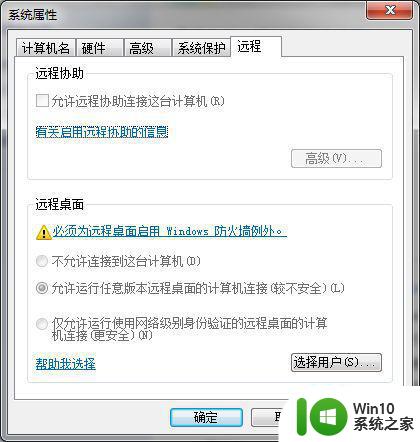win7文件夹图标变成黑色怎么恢复 win7文件夹变成黑色的原因和解决办法
win7文件夹图标变成黑色怎么恢复,随着时间的推移,使用Windows 7操作系统的用户可能会遇到一个令人困扰的问题:文件夹图标突然变成了黑色,这种情况可能会给用户带来困惑和不便。我们不必过于担心,因为这个问题有解决办法。在本文中我们将探讨为什么Win7文件夹会变成黑色,以及如何恢复它们的原始图标。无论是因为系统故障还是其他原因,我们都将为您提供一些简单有效的解决方法,帮助您解决这个问题。
具体步骤如下:
解决单个黑色方块图标:
1、首先我们可以看到这个图标变成的黑色方块,然后我们鼠标右键这个图标变成的黑色方块,点击选择“属性”,进入属性界面后点击“自定义”。
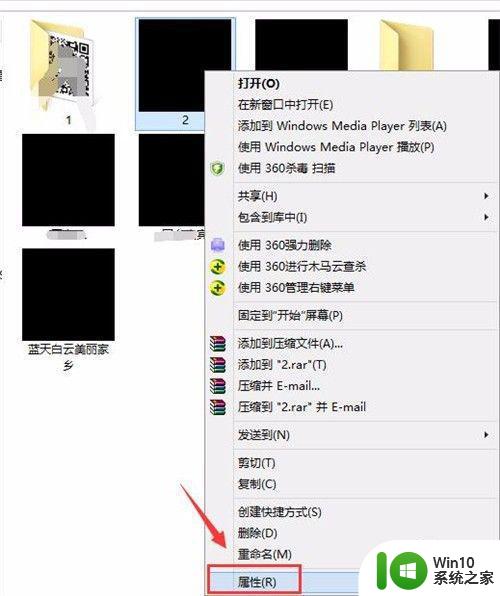
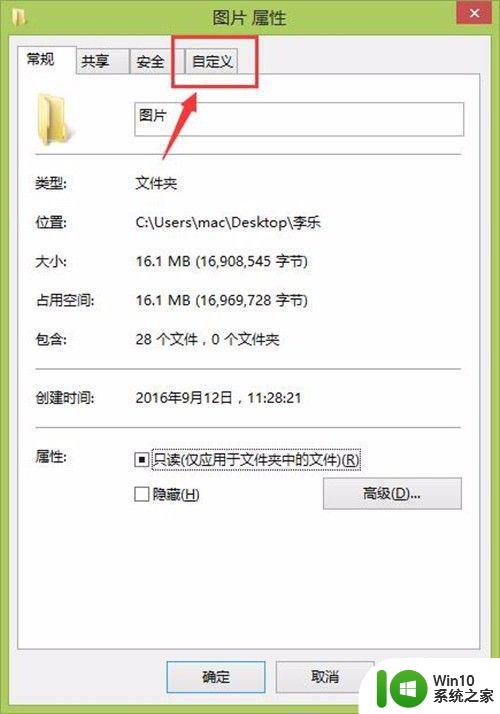
2、在自定义里面找到并点击“更改图标”,然后选择一个图标,点击“确定”按钮。
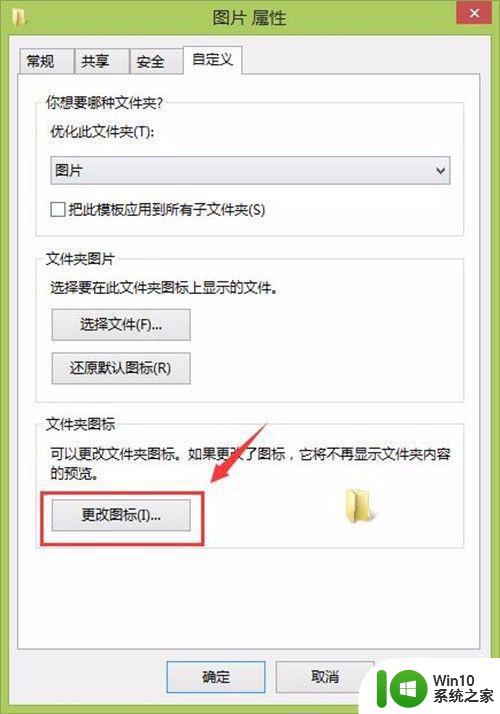
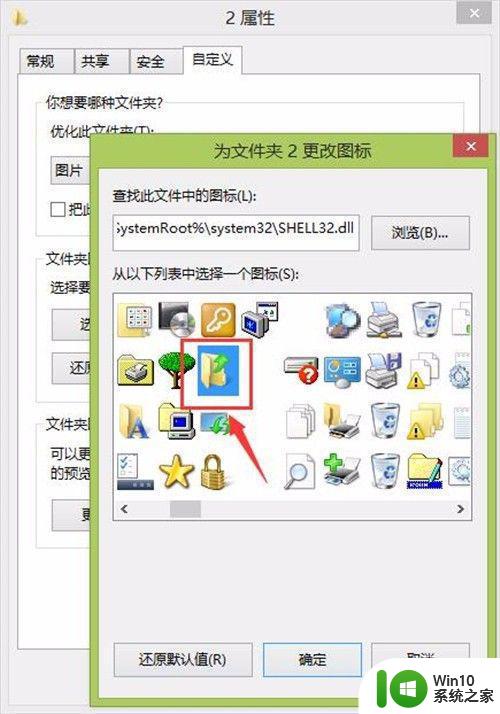
3、然后可以看到,刚才的图标以及变了样,我们只需要将刚才的步骤重新操作一遍,把图标换成原来的就可以了。
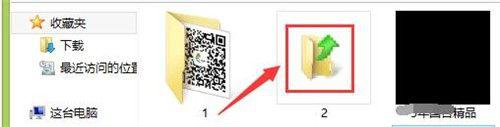
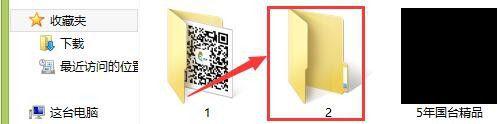
多个黑色方块图标方法1:1、这个方法是最简单,最省时省力,并且效果是最好的,从图中我们可以看见有很多图标变成的黑色方块,我们只需要选中黑色的方块,然后复制他们(这里以单个图标来举例说明)。
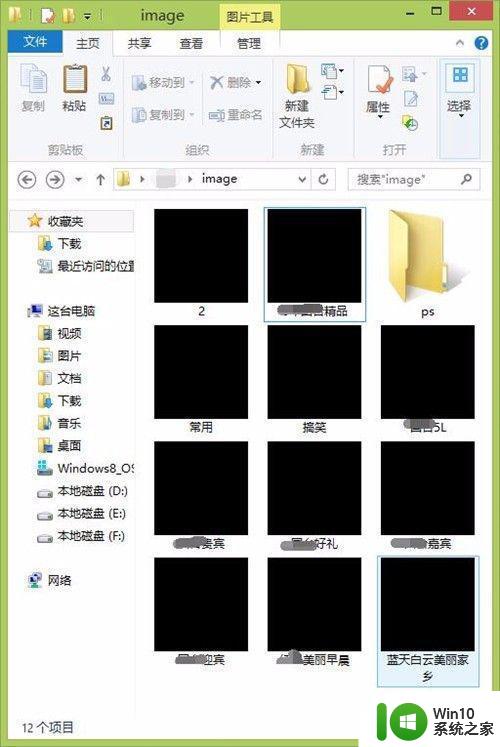
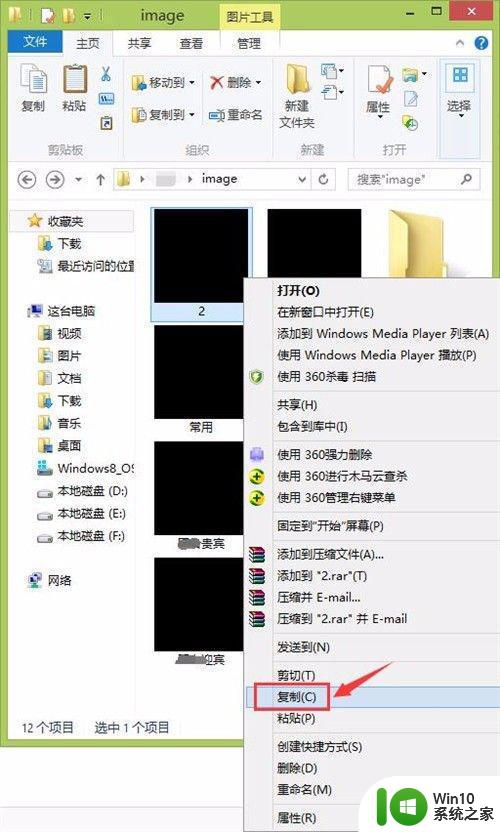
2、刚才复制的是2号黑色方块图标,我们粘贴后可以看见2的副本变成了正常的文件夹,这个方法唯一不足的是,复制完成后的文件名称都带有一个副本。
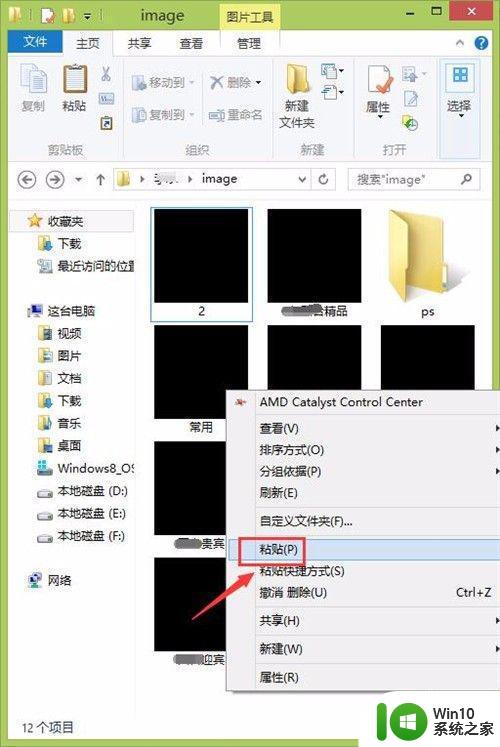

3、如果要解决这个问题,我们可以新建一个文件夹,然后将黑色方块复制到文件夹里,图标自然就可以恢复正常,并且可以看见,这种方法操作的结果和以前的文件没区别,那就是任然可以看到文件内的略缩图,如果要想放回原来的文件夹,那么把原来的黑色方块删除,重新复制过去即可。
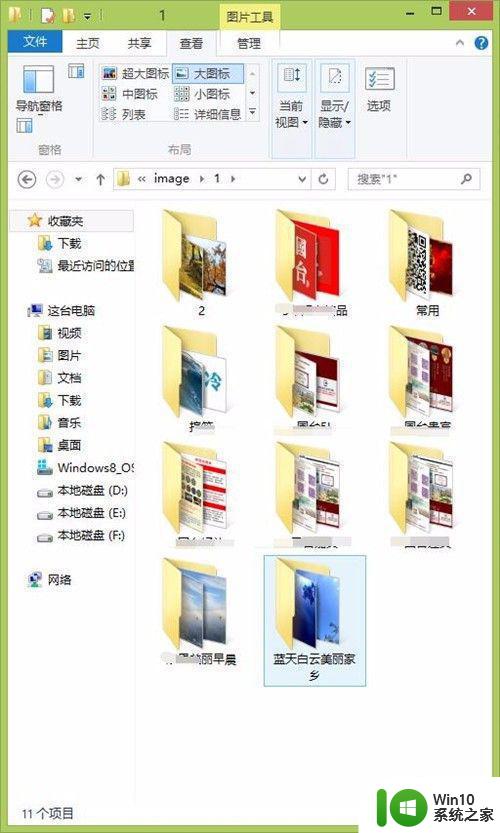
解决多个黑色方块图标方法2:
1、鼠标右键点击“计算机”,然后点击“属性”,在计算机属性里找到并点击“高级系统设置”。
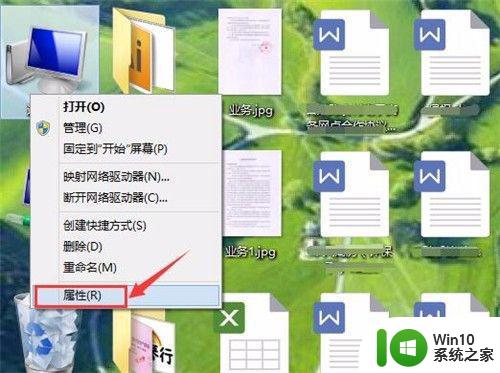
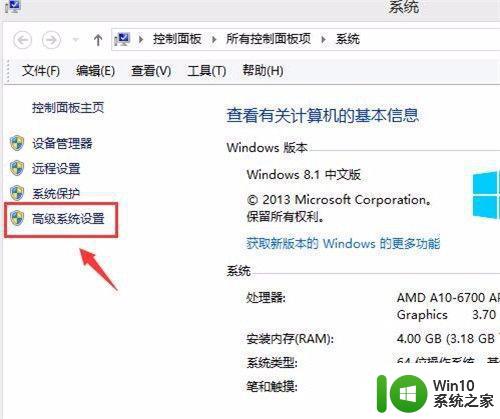
2、在高级里面找到“性能”,然后点击“设置”,选择“自定义”,将“在桌面上为图标标签使用阴影”勾选上,点击应用——确定。
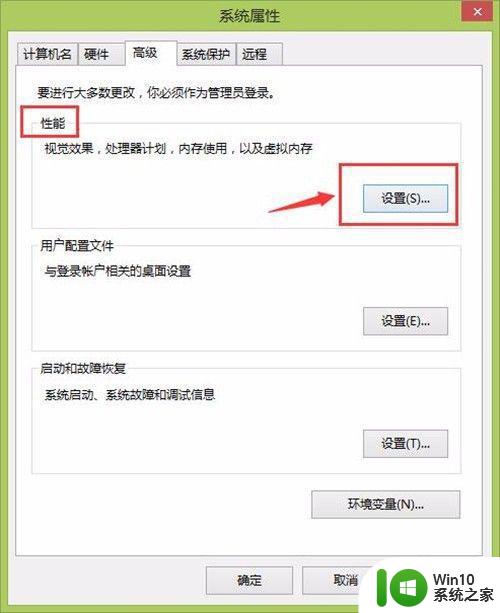
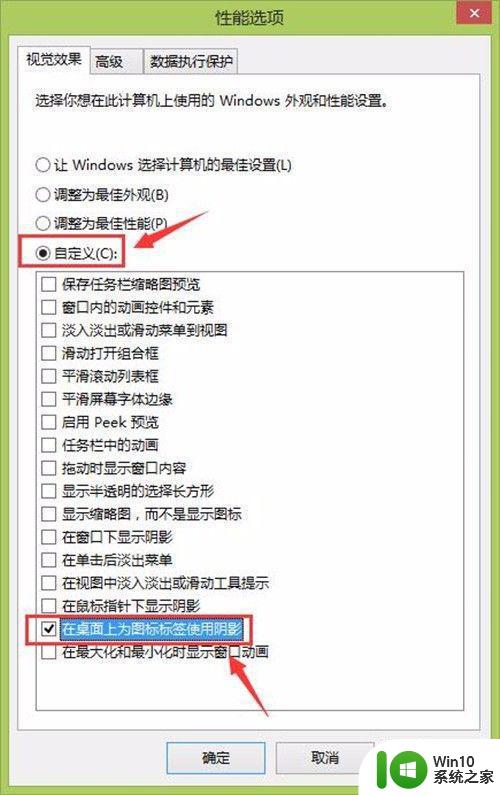
3、这个方法也有不足之处,那就是修改完成后不能看到文件夹里面的略缩图,并且图片里面的略缩图也同样都看不见,如果要是按照网上其他的方法所再改回去,是不行的,小编试过,再改回去的话图标又会变成黑色的方块。
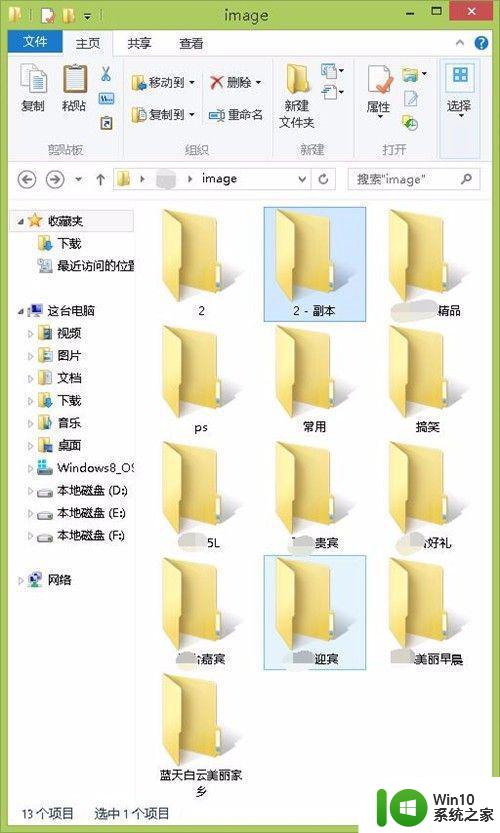
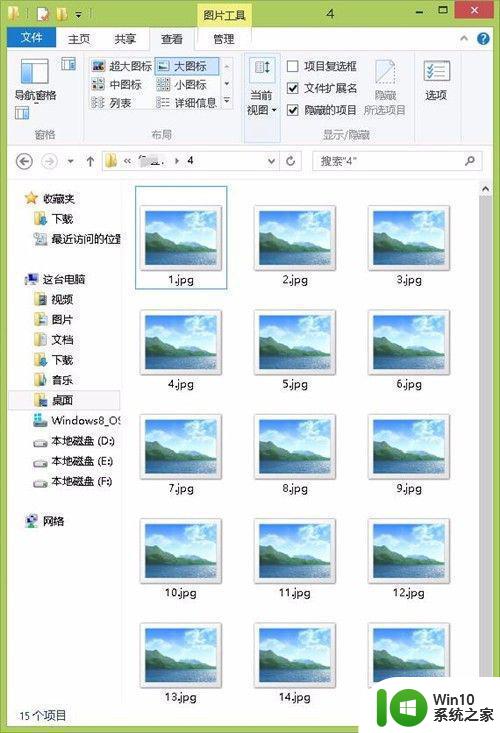
解决多个黑色方块图标方法3:
1、在菜单栏内点击“查看”菜单,然后再点击“选项”,在文件夹选项中点击“查看”。

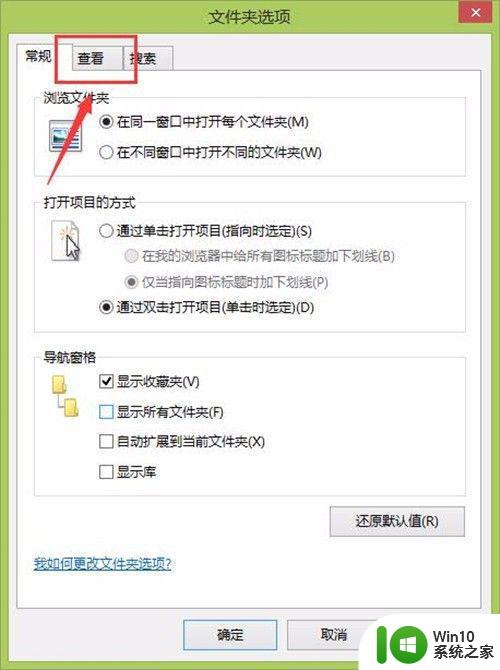
2、在高级设置里面找到“始终显示图标,从不显示略缩图”,将它勾选上,然后点击应用——确定,但是这个方法与刚才的一样,还是不能看到文件夹内的略缩图和图片内容的略缩图。
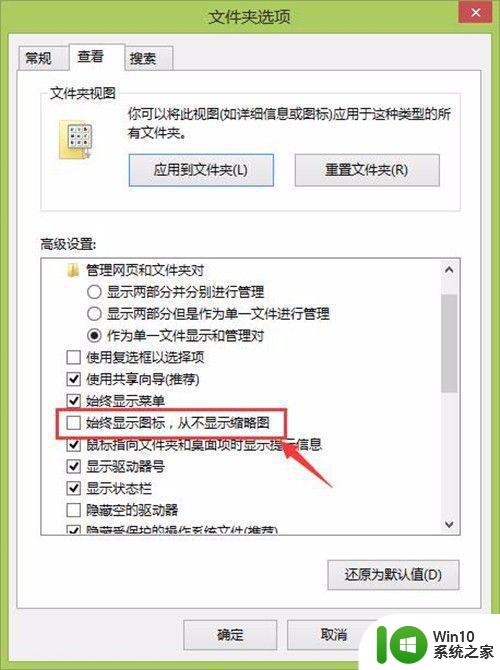
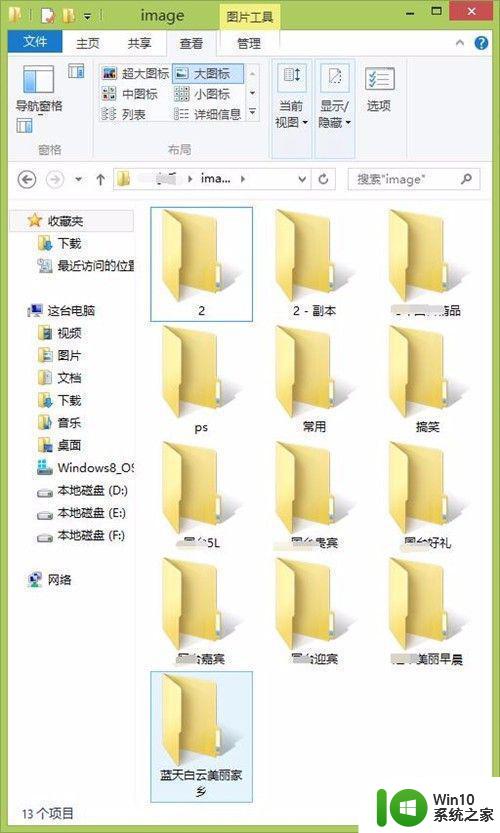
以上就是如何恢复win7文件夹图标变成黑色的全部内容,如果你遇到了这种情况,可以根据以上步骤进行解决,非常简单快速:
- 右键单击文件夹图标
- 选择“属性”
- 点击“自定义”
- 选择“更改图标”
- 从列表中选择所需图标
- 点击“确定”